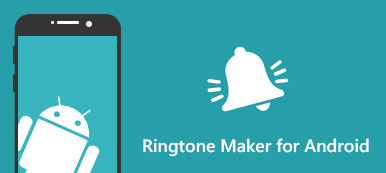Несмотря на то, что в Apple iPhone встроены различные передовые технологии, настроить устройство iOS сложно, например: изменение звука будильника, поскольку iOS является закрытой операционной системой. Звуковой сигнал по умолчанию может вызвать много проблем. Это не только скучно, но и приводит к недоразумениям. В этой статье рассказывается, как изменить звук будильника на вашу любимую музыку.

- Часть 1: Как изменить звук будильника на iPhone
- Часть 2: Как установить персонализированный звук будильника для iPhone
Часть 1: Как изменить звук будильника на iPhone
Apple предлагает несколько звуков будильника в iOS для клиентов. Процедура довольно проста, и вы можете получить ее, следуя инструкциям ниже.
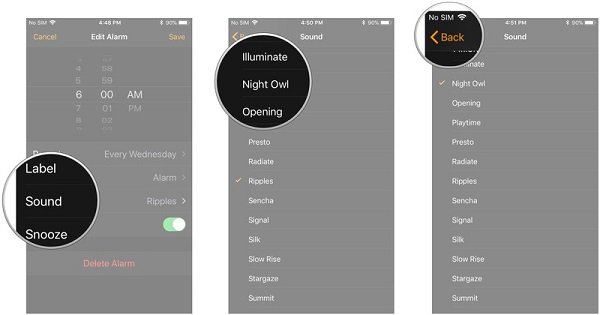
Шаг 1, Включите свой iPhone и запустите Часы приложение с вашего домашнего экрана.
Шаг 2, Перейти к Сигнализация вкладка снизу с иконкой часов, которая является второй с левой стороны.
Шаг 3, Нажмите Редактировать Кнопка в верхнем левом углу и выберите будильник, который вы хотите изменить звук в списке. Если вы хотите создать новый будильник, нажмите Дополнительная значок и установите его в зависимости от ваших потребностей.
Шаг 4. Выберите Звук возможность открыть коллекцию звуков будильника. Затем коснитесь каждого звука, чтобы предварительно прослушать его, и найдите свой любимый звук.
Шаг 5, После выбора нажмите кнопку «Назад» в верхней левой части экрана, а затем нажмите «Сохранить», чтобы бесплатно подтвердить изменение звука будильника на iPhone.
Звук часов для каждого отдельного будильника различен, поэтому вы должны изменить каждый из них. Другими словами, нет возможности изменить звуковой сигнал для всех ваших сигналов одновременно. Кроме того, есть тихий звуковой сигнал, который вы можете использовать, если хотите, чтобы ваш будильник вибрировал.
Часть 2: Как настроить персонализированный звук будильника для iPhone
На iPhone есть только небольшой набор звуков будильника. Официально Apple не разрешает вам менять мелодии будильника на ваши песни. Тем не менее, можно использовать вашу любимую музыку в качестве звука будильника. Apeaksoft MobieTrans является профессиональным производителем рингтонов для устройств iOS.
- Встроенный рингтон для создания персонализированного звука будильника с вашими песнями.
- Импортируйте музыку с ПК или iPhone для создания рингтонов на компьютере.
- Передача и конвертировать индивидуальные звуки будильника на iPhone автоматически.
- Не повредите существующие данные на вашем iPhone при создании и синхронизации мелодий.
Как изменить звук будильника на iPhone
Шаг 1, Установите лучший производитель рингтонов для iOS
Скачайте MobieTrans и установите его на свой компьютер.
Затем подключите ваш iPhone к компьютеру с помощью кабеля Lightning. После запуска создателя рингтона ваш iPhone будет обнаружен. Выбрать Ящик для инструментов с левой стороны и нажмите Ringtone Maker возможность открыть окно создателя рингтона.

Шаг 2, Создайте звуковой сигнал с вашей любимой песней
Выберите Добавить файл с устройства or Добавить файл с ПК и импортируйте песню, которую хотите установить в качестве звукового сигнала. Найдите начало звукового сигнала на временной шкале и нажмите Установить начальную точку кнопка. Затем сдвиньте до конца и нажмите Установить конечную точку кнопка. Затем отрегулируйте Объём и предварительно прослушать звук будильника.
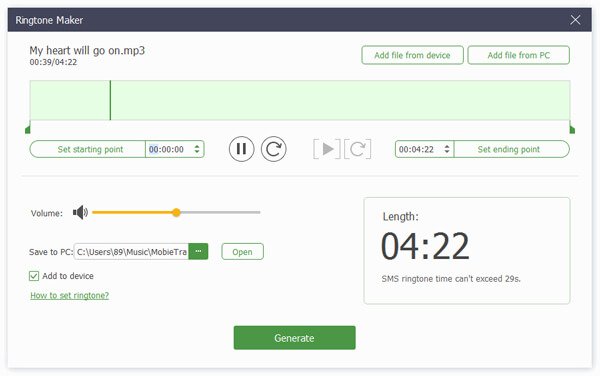
Шаг 3, Перенеси свой звук будильника на iPhone
Если вы удовлетворены этим, установите флажок рядом с Добавить на устройство, Один раз нажмите Порождать Кнопка, звуковой сигнал будет сохранен на вашем устройстве iOS и ПК. После передачи отключите ваш iPhone.
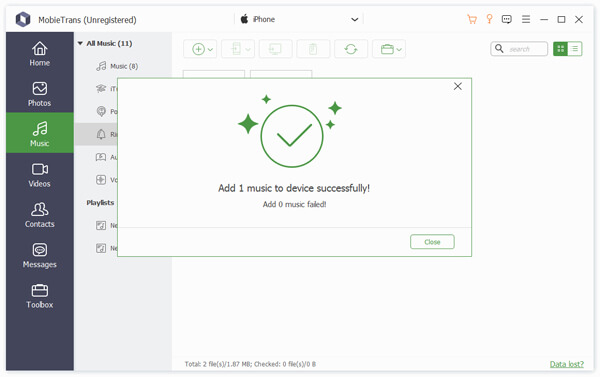
Конечно, если у вас есть загруженные мелодии, то вам просто нужно добавить мелодии с компьютера на iPhone напрямую.
Как установить персонализированный звук будильника на iPhone
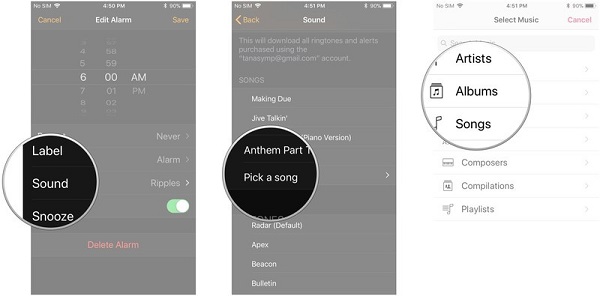
Шаг 1, Начать Часы приложение на вашем iPhone, перейдите на Сигнализация вкладка, нажмите Редактировать и выберите будильник, который вы хотите изменить.
Шаг 2, потрогать Звук, прокрутите вверх до верхней части списка и нажмите Выберите песню.
Шаг 3, Найдите звук, который вы только что перенесли на свой iPhone, и нажмите на него. Это изменит звук будильника с вашей музыкой на iPhone 7.
Шаг 4, Нажмите Назад кнопка и ударил Сохранить.
Вы можете подписаться на Apple Music или другие музыкальные сервисы; тем не менее, потоковое аудио не может быть установлено в качестве пользовательского сигнала будильника на iPhone. Единственный способ установить индивидуальный звук будильника - перенести его в память вашего iPhone.
Заключение
В этом уроке обсуждалось, как изменить звук будильника на iPhone и iPad. По умолчанию вы можете установить встроенный в iOS звук будильника при создании нового будильника или изменить его в любое время. Если вы хотите установить свою любимую музыку в качестве сигнала будильника, Apeaksoft MobieTrans может удовлетворить ваши потребности. Он не только может передавать мелодии будильника, которые вы скачали онлайн на свой iPhone, но также может создавать звуковой сигнал с вашей песней. Мы желаем, чтобы наш гид был полезным для вас.










 Восстановление данных iPhone
Восстановление данных iPhone Восстановление системы iOS
Восстановление системы iOS Резервное копирование и восстановление данных iOS
Резервное копирование и восстановление данных iOS iOS Screen Recorder
iOS Screen Recorder MobieTrans
MobieTrans Передача iPhone
Передача iPhone iPhone Eraser
iPhone Eraser WhatsApp Перевод
WhatsApp Перевод Разблокировка iOS
Разблокировка iOS Бесплатный HEIC Converter
Бесплатный HEIC Converter Изменение местоположения iPhone
Изменение местоположения iPhone Android Восстановление данных
Android Восстановление данных Разбитое извлечение данных Android
Разбитое извлечение данных Android Резервное копирование и восстановление данных Android
Резервное копирование и восстановление данных Android Телефонный перевод
Телефонный перевод Восстановление данных
Восстановление данных Blu-Ray плеер
Blu-Ray плеер Mac Cleaner
Mac Cleaner DVD Creator
DVD Creator Конвертер PDF Ultimate
Конвертер PDF Ultimate Сброс пароля Windows
Сброс пароля Windows Зеркало телефона
Зеркало телефона Видео конвертер Ultimate
Видео конвертер Ultimate Редактор видео
Редактор видео Screen Recorder
Screen Recorder Конвертер PPT в видео
Конвертер PPT в видео Создание слайд-шоу
Создание слайд-шоу Бесплатный видео конвертер
Бесплатный видео конвертер Бесплатный Screen Recorder
Бесплатный Screen Recorder Бесплатный HEIC Converter
Бесплатный HEIC Converter Бесплатный видео компрессор
Бесплатный видео компрессор Бесплатный PDF Compressor
Бесплатный PDF Compressor Free Audio Converter
Free Audio Converter Бесплатный аудиозапись
Бесплатный аудиозапись Бесплатное видео Столяр
Бесплатное видео Столяр Бесплатный компрессор изображений
Бесплатный компрессор изображений Бесплатный ластик фона
Бесплатный ластик фона Бесплатное масштабирование изображений
Бесплатное масштабирование изображений Бесплатное средство для удаления водяных знаков
Бесплатное средство для удаления водяных знаков Блокировка экрана iPhone
Блокировка экрана iPhone PicSafer
PicSafer Игра-головоломка Куб
Игра-головоломка Куб